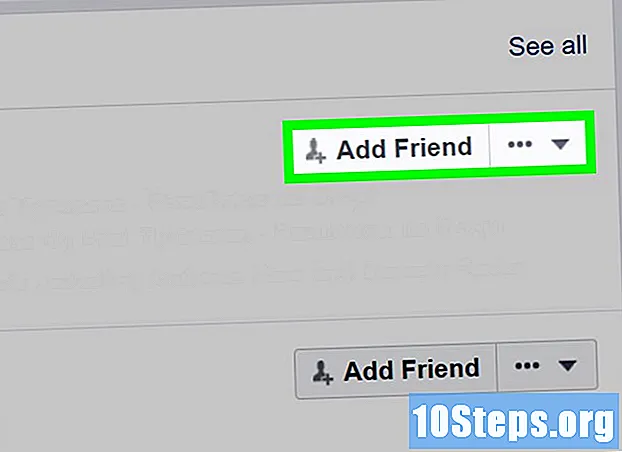Forfatter:
Tamara Smith
Oprettelsesdato:
20 Januar 2021
Opdateringsdato:
14 Kan 2024
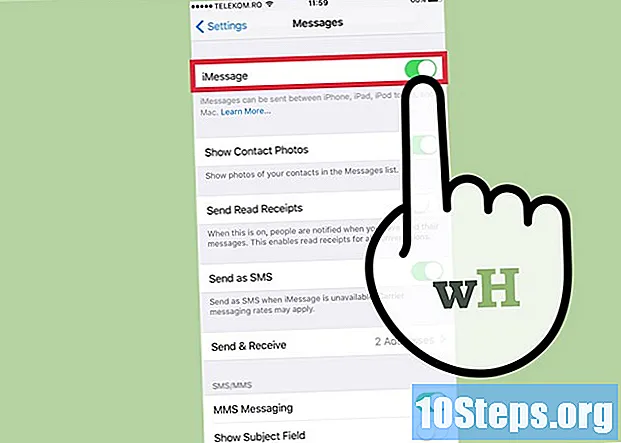
Indhold
Beskeder sendes over internettet og kun mellem iOS-enheder. Med iMessage-appen kan iPhones, Macs, iPads og iPods Touch modtage tekstfiler, når de er tilsluttet et Wi-Fi (trådløst) eller 3G / 4G-netværk. En Apple-enhed sender automatisk en iMessage, når du sender en sms til en anden person, der ejer appen.
Steps
Metode 1 af 5: Forstå det grundlæggende
Send iMessages via appen "Meddelelser". Ligesom SMS-beskeder, sendes iMessage-rester via appen "Meddelelser".De to teksttyper (SMS og iMessage) vil være sammen i en samtale.

Send beskeder til andre Apple-brugere uden at bruge dit operatørs SMS-plan. Med IMessage kan du sende tekster til andre Apple-brugere uden at tælle meddelelsesgrænsen for den kontraherede plan. De sendes automatisk uden behov for at ændre apps, når de sendes til forskellige iOS-enheder.- Kladder, der sendes til andre iMessage-brugere, er blå, mens SMS-beskeder vil være grøn.

Aktivér iMessage på alle Apple-enheder. Beskeder leveres til alle gadgets Apple-enheder, der er tilsluttet, så længe du har adgang til internettet. Appen er ikke tilgængelig til Android-enheder eller Windows-computere.
Opret forbindelse til et trådløst netværk eller datanetværk for at bruge iMessage. Programmet kræver en internetforbindelse, og du bliver nødt til at være tilsluttet et Wi-Fi- eller 3G / 4G-netværk for at få adgang til det. Hvis iPhone ikke har adgang til internettet, går iMessage i SMS-tilstand; Hvis iPod / iPad ikke er tilsluttet et trådløst netværk, er der ingen måde at bruge iMessage på.
- Beskeder tæller ikke med operatørens SMS-plan - den eneste ulempe er, at de vil bruge lidt af mobildataplanen, hvis der ikke er forbindelse til et Wi-Fi-netværk.
Metode 2 af 5: Aktivering af iMessage

Opret et Apple ID. IMessage kræver et gratis Apple ID; logger du ind på hver enhed med denne konto og synkroniserer iMessage på alle enheder.- Du kan oprette et Apple ID gratis her. Du skal have en gyldig e-mail-adresse for at bekræfte kontoen.
Log på din iOS-enhed ved hjælp af dit Apple ID. Når du opretter en konto, kan den bruges til at logge på en iPhone, iPad eller iPod Touch på samme tid, hvis det ønskes.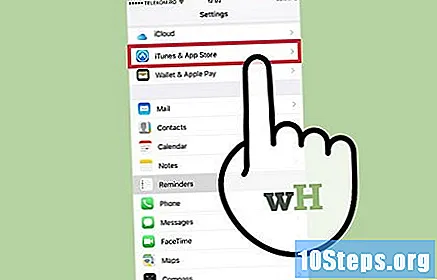
- Åbn appen "Indstillinger", og tryk på "Beskeder".
- Aktivér indstillingen "iMessage", og tryk på "Brug dit Apple-id til iMessage" (kun iPhone).
- Indtast dit Apple ID og adgangskode. Det kan tage nogle sekunder at aktivere billedbehandling.
Aktivér appen på OS X-computeren. Du vil være i stand til at sende og modtage iMessages fra en Mac med Mountain Lion-version eller nyere.
- Åbn appen "Meddelelser". Det er i Dock eller i mappen Programmer.
- Klik på menuen "Meddelelser" og vælg "Præferencer".
- Sørg for, at det rigtige Apple ID er valgt. Hvis du ikke er logget ind, skal du klikke på + symbolet og indtaste.
- Marker indstillingen "Aktivér denne konto". Parat! Du er i stand til at sende og modtage iMessages.
Metode 3 af 5: Afsendelse og modtagelse af meddelelser
Definer hvilke adresser der kan kontaktes. På iPhones kan iMessages sendes til et telefonnummer eller en e-mail-adresse. Hvis du har mere end en e-mail-adresse tilknyttet kontoen, kan du vælge, hvilke du vil bruge.
- Åbn appen "Indstillinger" på din enhed, og vælg "Meddelelser".
- Tryk på "Send & modtag" og derefter på en adresse for at aktivere den. Hvis du ønsker det, tilføj en ny e-mail, hvor du kan kontaktes. Du kan kun definere en adresse, der er tilknyttet en enhed ad gangen.
- Vælg den adresse eller nummer, du vil sende beskeder fra.
Åbn appen "Meddelelser". Ligesom SMS-beskeder, sendes meddelelser, du sender via iMessage, faktisk via appen "Meddelelser".
Tryk på knappen "Skriv" for at starte en samtale. En ny samtale kan startes med alle på kontaktlisten, men den vises kun i iMessage, hvis personen også bruger denne app.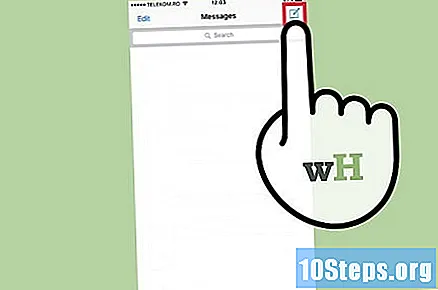
Kontroller knappen "Send". Det er muligt at identificere, om meddelelsen vil være normal (SMS) eller fra iMessage ved at se på farven på knappen "Send". Hvis den er blå, sendes beskeden af iMessage; Ellers (hvis farven er grøn), vil det være en SMS.
- IPads og iPods kan kun sende meddelelser til andre iMessage-brugere.
Vedhæft fotos og videoer. Ligesom i en SMS giver iMessage dig mulighed for at vedhæfte billed- og videofiler uden at bruge operatørens dataplan.
- Tryk på knappen "Kamera" i nederste venstre hjørne af samtalevinduet.
- Vælg indstillingen "Fotobibliotek" for at finde alle fotos og videoer på enheden.
- Vælg et element, og tilføj det til beskeden.
- Send beskeden. Hvis det ikke er tilsluttet et Wi-Fi-netværk, bruger det noget af dataplanen.
Metode 4 af 5: Få mest muligt ud af iMessage
Send en stemmemeddelelse via iMessage. Applikationen tillader optagelse af stemmesedler til iMessage-kontakter (kun på iOS 8 eller nyere).
- Åbn en samtale i appen "Meddelelser".
- Tryk og hold på mikrofonknappen i nederste venstre hjørne.
- Fortsæt med fingeren på knappen, og tal den meddelelse, du vil optage.
- Skub fingeren op for at sende den indspillede note.
Send kortoplysninger om kortet. Appen giver dig mulighed for at dele "Maps" -placeringer med nogen af dine iMessage-kontakter.
- Åbn appen "Kort", og find det punkt, du vil dele.
- Tryk på knappen "Del" i øverste højre hjørne.
- Vælg "Meddelelser" fra listen over indstillinger. Tryk på "Send" for at få personen til at modtage koordinaterne. Når modtageren banker på kortet, åbnes det i samtalevinduet i appen "Kort".
Sluk for iMessage-forhåndsvisninger på enhedens låseskærm. Som standard vises forhåndsvisning af meddelelser på enhedens låseskærm; Hvis du foretrækker lidt mere privatliv, skal du deaktivere dem.
- Åbn appen "Indstillinger", og tryk på "Underretninger".
- Tryk på funktionen "Meddelelser", og rul ned, indtil du finder muligheden "Vis eksempel". Fravælg det.
Konfigurer automatisk fjernelse af gamle iMessages-meddelelser. Ældre beskeder kan ende med at optage for meget plads i gadget fra Apple, især dem med video- og fotovedhæftede filer. Som standard gemmer enheden hele meddelelseshistorikken, men der er en måde at automatisk slette de ældste, hvis du har iOS 8 eller nyere.
- I appen "Indstillinger" skal du igen vælge "Meddelelser".
- Tryk på "Gem meddelelser" og vælg "30 dage" eller "1 år". Programmet spørger, om du vil slette alle tekster, der er ældre end den frist, du har angivet, og som er på enheden.
Forlad gruppesamtaler, hvis du ikke vil have besked. Appen tilbyder en mulighed for at komponere en meddelelse til hele gruppen, hvis du ikke længere ønsker at modtage underretninger, men dette fungerer kun hvis alle deltagere bruger iMessage og har iOS 8 eller nyere versioner.
- Åbn den samtale, du vil forlade.
- Tryk på "Detaljer" i øverste højre hjørne.
- Rul lidt ned på skærmen og vælg "Forlad denne samtale". Hvis indstillingen er nedtonet eller slettet, bruger mindst en af dens deltagere derfor ikke iMessage på en Apple-enhed med iOS 8 eller nyere.
Aktivér "Læs kvitteringer" for at tillade eller ikke tillade appen at markere, at meddelelsen blev læst af dig. Enhver iMessage-kontaktperson kan se, om du har læst den seneste meddelelse, han sendte. Deaktiver det, hvis du ikke vil dele disse oplysninger.
- Åbn menuen "Indstillinger", og tryk på "Meddelelser".
- Aktivér eller deaktiver indstillingen "Læs bekræftelse" afhængigt af dine præferencer.
Metode 5 af 5: Fejlfinding
Kontroller forbindelsen. IMessage kræver en internetforbindelse; Hvis du ikke er i stand til at indlæse nogen websider, er der noget galt med netværksforbindelsen, og problemet er ikke med iMessage. Prøv at afbryde forbindelsen og oprette forbindelse igen til det trådløse netværk, eller genstart din Apple-enhed.
- Kontroller status for iMessage-tjenesten her.
Indtast iMessage-indstillinger, hvis du ikke kan sende normal SMS. Undertiden kan en iMessage-indstilling muligvis forårsage en begrænsning af systemet.
- Åbn appen "Indstillinger" på din iOS-enhed og gå til "Meddelelser".
- Aktivér indstillingen "Send som SMS". Således vil meddelelsen blive sendt via SMS, hvis iMessage ikke er tilgængelig.
- Tryk på funktionen "Videresendelse af tekstmeddelelser" og deaktiver alle typer videresendelse, for selv om det tillader at sende og modtage SMS på alle enheder med iCloud, er det en funktion, der vides at forårsage problemer.
Kontroller datoindstillingerne. IMessage kan muligvis ikke aktivere og oprette forbindelse til servere, hvis dato og klokkeslæt er forkert.
- I appen "Indstillinger" skal du trykke på "Generelt".
- Under "Dato og tid" skal du kontrollere, at dine placeringsindstillinger er korrekte.
Genstart enheden, hvis der ikke sendes eller modtages meddelelser. Nogle gange er det bare at genstarte enheden hurtigt nok til at løse iMessage-problemer. Tryk og hold på knappen "Lås / oplås", og skub knappen for at slukke den; tryk på den samme knap igen for at tænde.
Udfør en systemgendannelse, hvis iMessage stadig ikke fungerer. I nogle tilfælde er systemgendannelse den eneste måde at løse et problem på en iOS-enhed. Opret en sikkerhedskopi ved hjælp af iTunes, og indlæs den efter gendannelse, og beskyt dine data.
- Tilslut gadget iOS til din computer og åbn iTunes. Vælg din Apple-enhed fra den øverste knaprække.
- Klik på Sikkerhedskopi nu. Der laves en sikkerhedskopi af iOS-enheden på maskinen.
- Vælg knappen Gendan iPhone / iPad / iPod ....
- Vent til enheden er gendannet, og genstart den igen. Vælg den nyligt oprettede sikkerhedskopi, når du konfigurerer den. Klik her for yderligere instruktioner.
Deaktiver iMessage, hvis du skifter smartphones, og den nye ikke kommer fra Apple. Deaktiver appen, før du skifter telefon; Ellers er det muligvis ikke muligt at modtage tekst fra gamle iMessage-kontakter.
- Hvis du stadig har iPhone, skal du åbne appen "Indstillinger" og trykke på "Meddelelser". Deaktiver iMessage. Det kan tage lidt tid, før appens servere behandler ændringen.
- Hvis du allerede har bortskaffet iPhone, skal du besøge dette websted og indtaste telefonnummeret. Du modtager en SMS på den nye enhed med en kode, der skal indtastes i det andet felt på webstedet ovenfor for at slå iMessage fra.